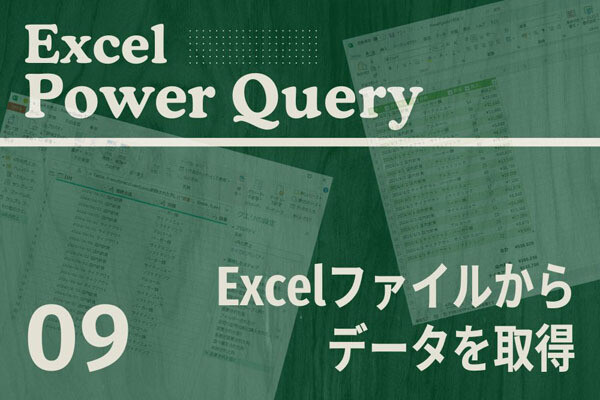RoboForm
これまでパスワード管理アプリとしてLastPass、Dashlane、Sticky Passwordを取り上げてきた。今回は「RoboForm」を紹介する。これまで紹介してきたフルスタックのパスワード管理アプリと同じように、マルチプラットフォーム/マルチデバイスで利用できるパスワード管理アプリだ。できることはほかのパスワード管理アプリとよく似ている。
しかし、RoboFormはこれまで紹介してきたパスワード管理アプリと企業での利用という点において大きな違いがある。IT Search+の読者の皆さんには、こちらのほうが意向に合うかもしれない。
インストールとアカウント作成
インストールおよびセットアップ方法はほかのパスワード管理アプリと同じだ。
アプリケーションをダウンロードしてきてインストールを行う。インストール時にはアカウントを作成する必要があり、さらにマスターパスワードもこの段階で登録する。
インストール時にブラウザエクステンションをインストールする対象も選択できるようになっている。
インストール時にアカウントが必要になるので、この段階でアカウントを作成する。メールアドレスとマスターパスワードを入力する。
アカウントの作成が終わると同期が開始される。
ここまでインストールが進むと、先ほど選択しておいたブラウザにエクステンションをインストールする操作が起動してくる。
RoboFormのアプリケーション本体は次のようなものだ。セットアップが完了すると自動的に起動してくる。
企業で集中管理が可能
RoboFormのインストールが完了すると、次のようなページが自動的に開く。このページに書かれている内容がRoboFormの大きな特徴と言えるだろう。
これまで紹介してきたパスワード管理アプリにはどれも有償サービスが用意されており、そちらを契約するとより多くの機能が利用できた。
RoboFormにも似たような有償サービスが用意されているが、特徴的なのは、さらに法人向けサービスが存在する点だ。具体的には次のような機能が利用可能になる。
- データの集中管理
- ロールベースパーミッション機能
- カスタムセキュリティポリシー
- セキュリティ監査および報告機能
- ほとんど学習のいらない簡単な操作方法
本連載がはじまった理由は、増え続けるパスワードを適切に管理していくにあたってパスワード管理アプリが有効である、という点にある。個人で管理しなければならないパスワードが増え続けており、もはやなんらかの管理方式を採用しないと適切に管理していくことが難しい。
これが企業ベースともなると、さらに状況は難しくなってくる。RoboFormはそうした課題に立ち向かっている点が興味深い。従業員に対して適切なパスワード管理サービスを提供できていないのならば、検討に値するプロダクトだ。